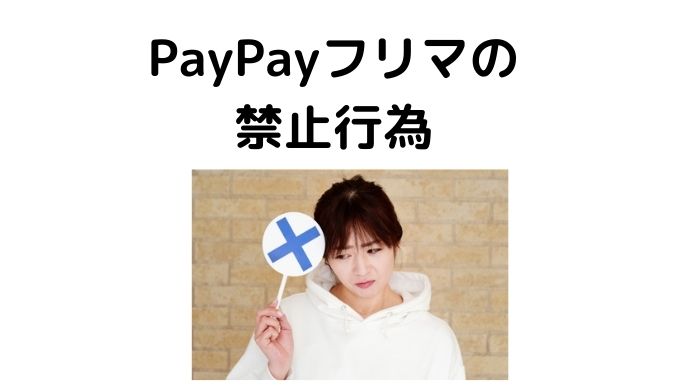私はヤフオクを20年近く利用していますが、Yahoo!フリマもさっそく利用しています。
「まだ利用者が少ないから出品してもなかなか売れないのでは?」と思っている人もいるかもしれませんね。
でも検索するのはたいして手間ではないので、調べてみることをお勧めします。
Yahoo!フリマで欲しい物を見つけるためには、当たり前ですが検索をしないといけません。「Yahoo!フリマは新しくできたのでいまいち検索の仕方がわからない」
そんな人もいるかもしれませんね。間違った検索方法だと目当ての物が売っていても、見つけることができません。Yahoo!フリマでの検索の仕方を早速マスターしちゃいましょう。
今回はYahoo!フリマの検索の仕方についてお伝えします。
目次
検索の仕方
Yahoo!フリマの検索の仕方は大きく分けて4種類あります。
- カテゴリーを並び替えて検索する
- カテゴリーの中から検索する
- すべてからキーワードで検索する
- ブランドから探す
それぞれの検索の仕方をマスターしましょう。
カテゴリを並び替えて検索する
カテゴリの並び替え方法
カテゴリーを並び替えて検索してみましょう。
ここでは試しに三輪車を探してみます。
下の方にある「さがす」の部分をタップします。

すると次のような画像が表示されます。
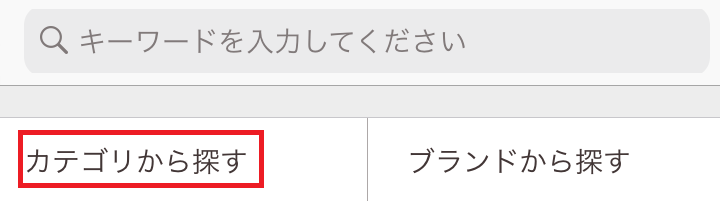
カテゴリをタップするとカテゴリ一覧が表示されます。
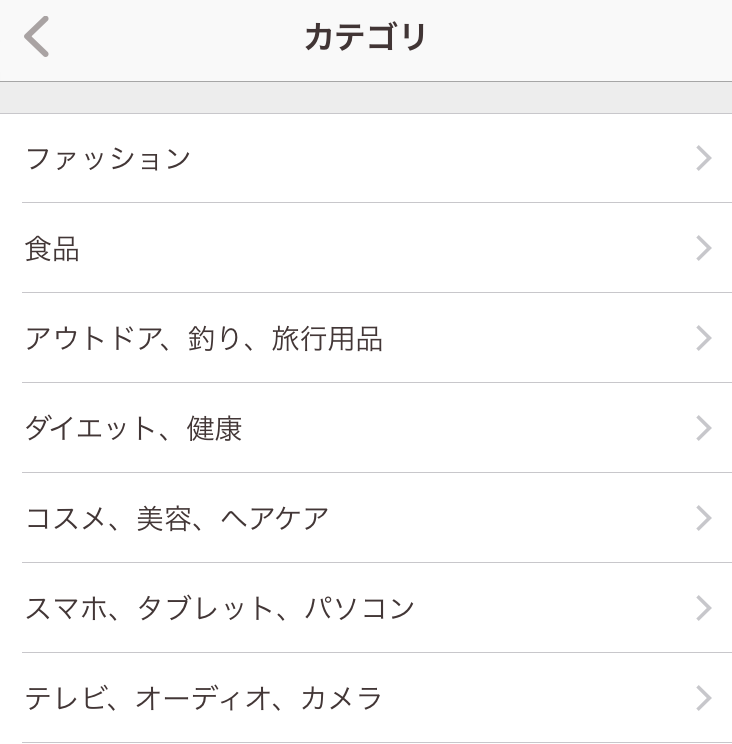
「車、バイク、自転車」「自転車車体」「三輪車」をタップすると三輪車が一覧で表示されます。
初期設定では販売中の物と売れた物の両方が表示されます。
「販売中の商品」をタップすると現在販売中の商品のみが表示されます。
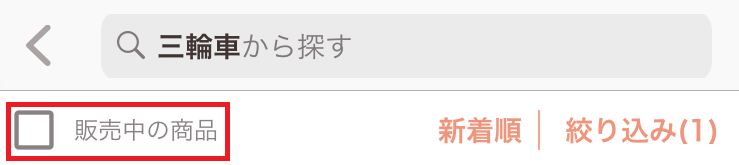
絞り込み
商品がたくさんある場合は、見づらいのでさらに絞り込みをしましょう。
- カテゴリ
- ブランド
- 価格
- 商品の状態
- 販売状況
カテゴリ・・・カテゴリは既に選択してあるので、変更の必要はありません。
ブランド・・・ファッション関係の物の場合は、ブランドで絞り込むこともできます。
価格・・・自分が買ってもいいと思う上限を入力をしましょう。あまり安い物は何らかの問題があったり、部品だったりすることがあるので下限を入力することで不要なものを表示しないようにできます。
商品の状態・・・商品の状態は複数選択可能です。ただし状態はあくまでも出品者が決めることなので参考程度にしておきましょう。
販売状況・・・販売中の物と売れたものを選択することができます。売れたものだけ表示して過去相場を調べることもできます。
並び替え
表示された商品を並び変えて見やすくしましょう。並び替えは下記の順番に並び替えることが可能です。
- 新着順
- おすすめ順
- 価格の安い順
- 価格の高い順
- いいね!順
これらの並び替えと絞り込みを組み合わせると、自分が欲しいと思っている物を見つけやすくなります。
カテゴリーの中から検索する
カテゴリーの中からさらに商品名で検索することも可能です。
先ほどと同じように「車、バイク、自転車」「自転車車体」「三輪車」をタップすると三輪車が一覧で表示されます。
検索窓の中に「三輪車から探す」と表示されています。

タップすると「三輪車から探す」が消えますがそのまま入力します。
試しに「木製」と入力しましょう。
三輪車の中のカテゴリの中から「木製」のみが検索されます。

すべてからキーワードで検索する
今度はすべての商品からキーワードで検索してみましょう。
すべての商品の中からキーワードで検索することができます。カテゴリーにとらわれないので、数多くの商品が表示されますが、自分が欲しい物とは違うものも表示されることもあります。
「何をお探しですか?」の部分をタップして、探したい物のキーワードを入力して検索をしましょう。

キーワードを入力すると下に候補が出るのでそれを利用するのも便利です。
試しには「は」と入力すると候補の中に発電機がありました。
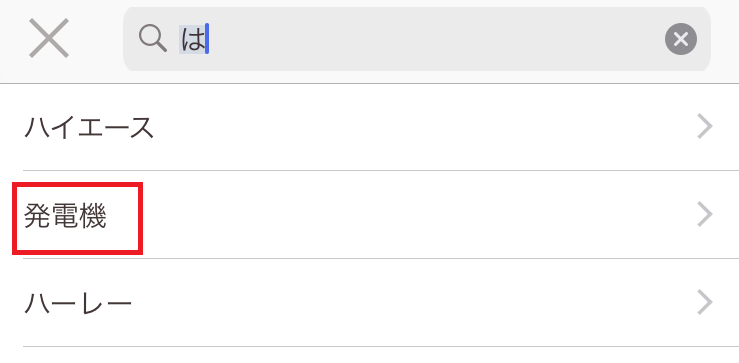
発電機をタップすると、出品されている発電機が表示されます。
発電機のキーワードをさらにタップすると、発電機に続く候補が表示されます。
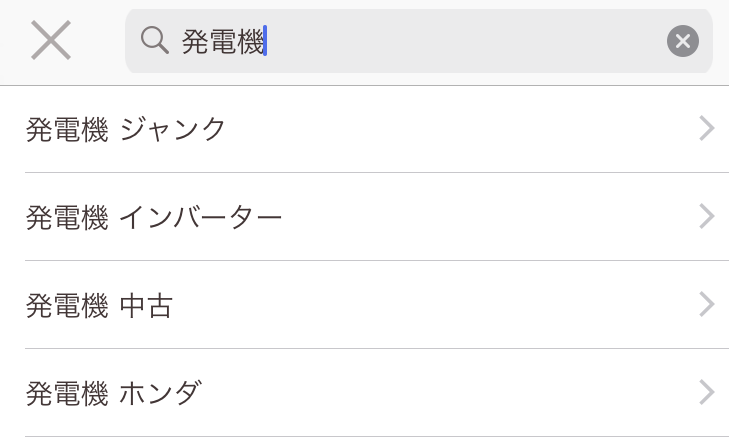
候補を使ってさらに絞り込むことで目的の物を見つけることができます。
ブランドから探す
「ブランドから探す」で探してみましょう。
このブランドから探すの特徴は、ブランドごとに見ることができます。
カテゴリーの場合は服、靴、スカートなど分かれますが、ブランドから探した場合はそのブランドの物を種類にかかわらず見ることができます。
このブランドの物を探したいという時に便利です。
探すをタップします。

ブランドから探すをタップします。
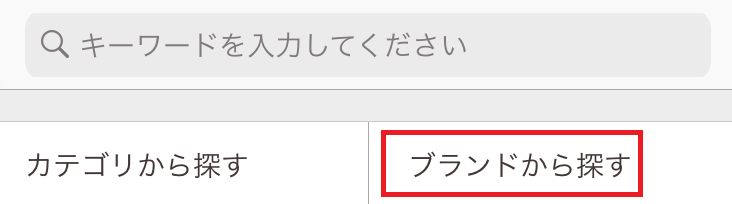
一番上の「ア スライト フィーバー」を見てみましょう。
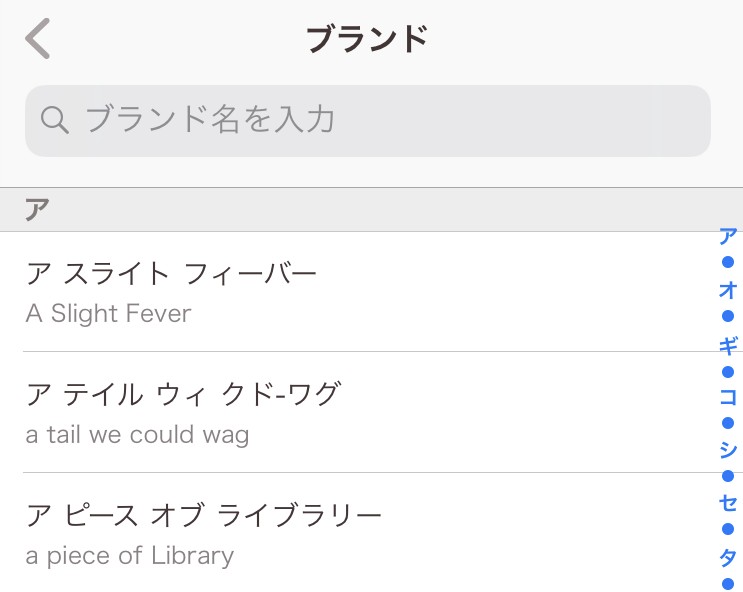
「ア スライト フィーバー」のブランドのものがすべて表示されます。
ブランドは数多くあります、普通にスクロールすると大変なので、右側のカタカナの部分をタップすることでショートカットできます。
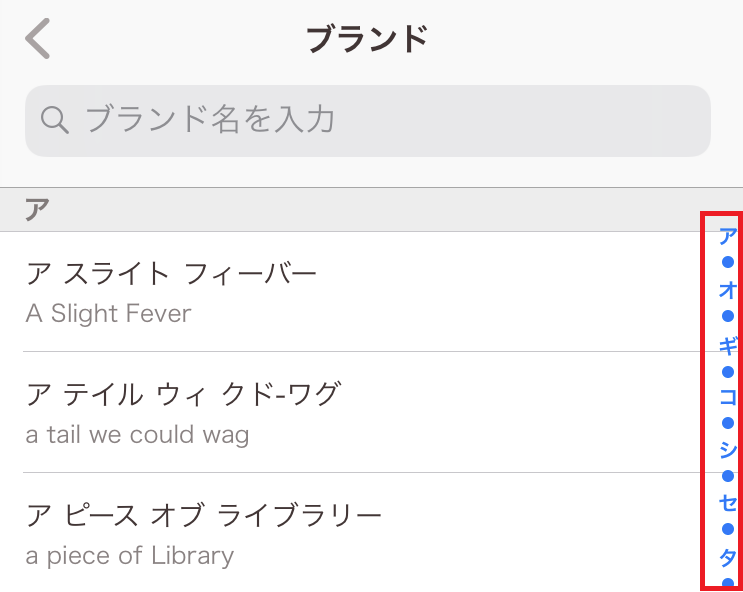
「ブランドから探す」でも並び替えたり、絞込を利用することができます。
どの検索方法が見つけやすい?
検索方法は4種類ありますが、どの検索方法が見つけやすいのでしょうか?それは見つけたい物によって変わってきます。
ブランドから探す
ファッション関係の物で、そのブランドの物を見つけたいときに便利です。この商品が欲しいではなく、このブランドの物が欲しい時に便利な検索方法です。
カテゴリーから探す
例えばノートパソコンを買いたいと思ったとき、型番で探した場合はその商品しか見つかりません。ノートパソコンの場合はスペックで買うことが多いと思います。この場合はカテゴリーで探すのが便利です。
すべてのカテゴリーからキーワードで探す
好きなアイドルの物を探したい。そんな時はすべてのカテゴリーからキーワードで検索するのが便利です。
特定のカテゴリーから検索する
たとえばゲームのソフトが欲しい場合など、すべてのカテゴリでタイトルだけで検索すると、関連するCDやグッズなどが表示されることがあります。この場合は特定のカテゴリーを選択してから検索すると見つけやすいです。
カテゴリをあまり絞り込みすぎない
カテゴリが広すぎると要らないものが表示されてしまいます。かといってあまりカテゴリーを絞りすぎると目当ての物が見つからないこともあります。
例えばドラマのDVDを見つけようと思った場合 「DVD、映像ソフト」「テレビドラマ」「日本のテレビドラマ」その下に「すべて」「SF」「アクション」など数多くのカテゴリーがありますがそのドラマがSFなのかアクションなのかコメディなのか明確な基準がありません。
自分はコメディだと思っていても出品した人はアクションで出品しているかもしれません。
そこである程度絞ったら「すべて」を選択してから検索するようにしましょう。
いろいろな疑問

アラート機能はないの?
残念ながらヤフオクのようなアラート機能はありません。
ウォッチリストはないの?
ヤフオクのようにウォッチリストはありません。その代わりいいね!を利用すれば気になる商品をチェックすることができます
検索条件は保存できないの?
検索条件の保存はできません。その代わり検索履歴を利用できます。
まとめ
Yahoo!フリマの検索の仕方のまとめ
- 検索方法は4種類
- すべてからキーワードで検索する
- カテゴリーを並び替えて検索する
- カテゴリーの中から検索する
- ブランドから探す
- 見つけたい物によって検索方法を変えると良い
Yahoo!フリマはできたばかりなので、操作に戸惑うこともあるかもしれません。検索方法を理解して目当ての物を見つけることができれば、お得に買い物ができます。
メルカリに比べて、検索条件が保存できなかったり不便な面もありますが、今後改善してくれることに期待したいですね。